
ASVT Материалы / основы_labview_1_упражнения_
.pdf
6. Управление ресурсами
Щелкните правой кнопкой мыши по терминалу Loop Condition и
выберите Stop if True.
Добавьте рядом с терминалом условия функцию Compound Arithmetic.
-Щелкните правой кнопкой мыши по функции Compound Arithmetic и выберите Change Mode»OR.
-Щелкните правой кнопкой мыши по левому нижнему входному терминалу функции Compound Arithmetic и выберите Invert.
-Подключите элемент управления Power к левому нижнему входному терминалу функции Compound Arithmetic.
Добавьте внутрь цикла While функцию Unbundle By Name.
Подключите терминал условия, как показано на рисунке 6-3.
6.Закройте файл и обработайте ошибки, которые могут возникнуть.
Добавьте справа от цикла While функцию Close File.
Добавьте справа от функции Close File функцию Simple Error Handler VI.
Завершите сборку блок-диаграммы в соответствии с рисунком 6-3.
7.Сохраните VI.
8.Протестируйте VI.
Запустите VI.
Выберите имя и место размещения текстового файла.
Установите переключатель Power в положение Off после того, как VI соберет несколько отсчетов.
Откройте текстовый файл и изучите его.
9.Когда закончите выполнение упражнения, закройте VI и текстовый файл.
Конец упражнения 6-2
Основы LabVIEW 1. Упражнения |
121 |
ni.com |
6. Управление ресурсами
Упражнение 6-3. Использование DAQmx
Цель упражнения
Изучить пример программы DAQmx, которая непрерывно собирает данные, и модифицировать ее для ожидания цифрового запуска.
Задание
Изучите пример программы DAQmx, непрерывно собирающей сигнал напряжения с канала аналогового входа 1 (AI1) DAQ-устройства. Модифицируйте VI для срабатывания по цифровому запуску. VI должен начинать измерения после нажатия и отпускания кнопки цифрового запуска, и прекращать измерения, когда пользователь щелкнет по кнопке «Стоп».
Реализация
Внешние подключения
1. Соедините проводником выход функционального генератора sine с каналом AI1 вспомогательного сигнального блока (DAQ Signal Accessory).
Открытие и запуск примера DAQmx
1.В LabVIEW выберите пункт меню Help»Find Examples для запуска NI Example Finder.
2.Подтвердите режим просмотра по задачам (task).
3.В структуре задач войдите в раздел Hardware Input and Output» DAQmx»Analog Measurements»Voltage.
4.Щелкните дважды по строке Cont Acq&Graph Voltage-Int Clk.vi, чтобы открыть пример программы. Этот VI демонстрирует непрерывный сбор данных DAQ-устройством.
5.Изучите блок-диаграмму.
Перейдите на блок-диаграмму.
Нажмите <Ctrl-H> для открытия окна контекстной справки Context Help. Наведите курсор мыши на каждую из функций DAQmx, чтобы узнать о каждой из функций. Прочитайте шаги, перечисленные в комментариях, для понимания функциональности примера программы.
Щелкните по выпадающему меню DAQmx Create Virtual Channel VI
и обратите внимание, что выбран вариант Analog Input»Voltage.
© National Instruments Corporation |
122 |
Основы LabVIEW 1. Упражнения |
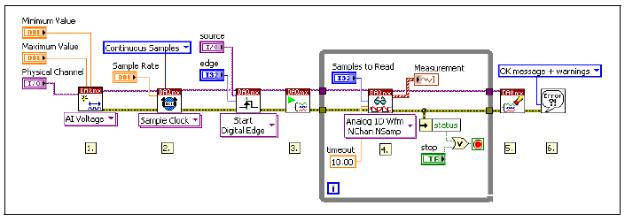
6. Управление ресурсами
6.Установите значения по умолчанию и настройки на лицевой панели.
Выберите физический канал Dev1\ai1 (Physical Channel).
Установите Minimum Value равным -1.
Установите Maximum Value равным +1.
Разрешите автомасштабирование по оси y графического индикатора, щелкнув правой кнопкой мыши по Waveform Graph и выбрав Y Scale»AutoScale Y.
7.Запустите VI. VI должен измерять в непрерывном режиме. Измените частоту генератора функций DAQ Signal Accessory для изменения получаемого сигнала.
Гобавление в пример программы запуска
1.Сохраните VI как <Exercises>\LabVIEW Core 1\Triggered Analog Input\Trigger AI Acquisition.vi.
2.Модифицируйте блок-диаграмму в соответствии с рисунком 6-4 для реализации функции запуска.
Рисунок 6-4. Блок-диаграмма Trigger AI Acquisition VI
Удалите проводники задачи и ошибки, соединяющие терминалы
DAQmx Timing VI и DAQmx Start Task VI.
Поместите на блок-диаграмму DAQmx Trigger VI между DAQmx Timing VI и DAQmx Start Task VI.
Щелкните по выпадающему меню DAQmx Trigger VI и выберите
Start»Digital Edge.
Щелкните правой кнопкой мыши по входу source DAQmx Trigger VI
и выберите Create»Control.
Щелкните правой кнопкой мыши по входу edge DAQmx Trigger VI и
выберите Create»Control.
Основы LabVIEW 1. Упражнения |
123 |
ni.com |
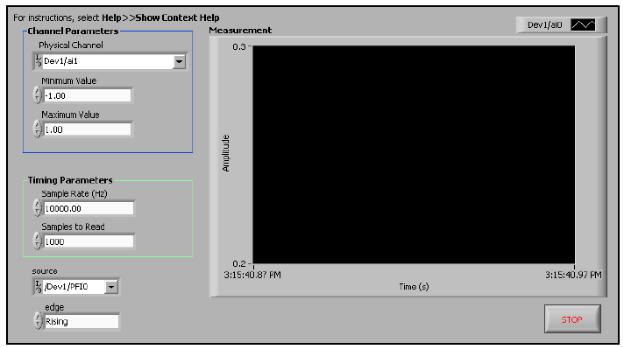
6.Управление ресурсами
Подключите проводники, как показано на рисунке 6-4.
3.Перейдите на лицевую панель.
Рисунок 6-5. Лицевая панель Trigger AI Acquisition VI
4.Установите source равным PFI0.
5.Установите edge равным Rising.
6.Сохраните VI.
7.Запустите VI. Нажмите и отпустите кнопку Digital Trigger на вспомогательном сигнальном блоке DAQ Signal Accessory для начала сбора данных.
Конец упражнения 6-3
© National Instruments Corporation |
124 |
Основы LabVIEW 1. Упражнения |
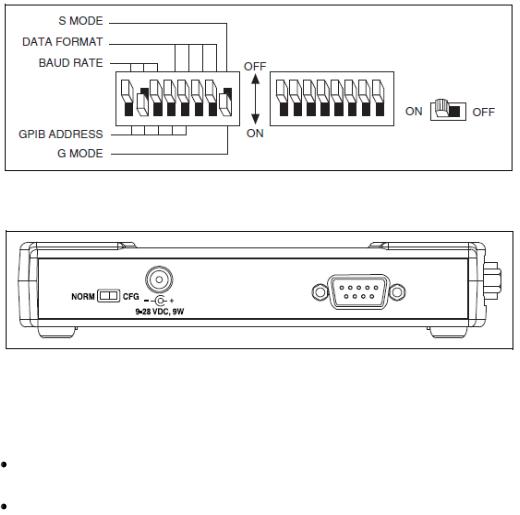
6. Управление ресурсами
Упражнение 6-4. NI Devsim VI
Цель упражнения
Установка драйвера прибора и изучение поставляемых с ним примеров программ.
Описание упражнения
Инсталлируйте драйвер симулятора приборов NI (NI Instrument Simulator). После инсталляции изучите VI, предоставляемые с драйвером прибора, и примеры программ, которые добавились в NI Example Finder.
В этом упражнении используется один из описанных далее симуляторов приборов NI. Следуйте инструкциям для используемого вами симулятора приборов.
Рисунок 6-6. NI Instrument Simulator А с DIP-переключателями
Рисунок 6-7. Лицевая панель NI Instrument Simulator B
Для выполнения упражнения выберите инструкции, которые соответствуют вашему симулятору приборов.
NI Instrument Simulator A – следуйте инструкциям в части A данного упражнения.
NI Instrument Simulator B – следуйте инструкциям в части B данного упражнения.
Основы LabVIEW 1. Упражнения |
125 |
ni.com |
6. Управление ресурсами
Часть A: NI Instrument Simulator A
Инсталляция драйвера прибора
1.Выйдите из LabVIEW.
2.Перейдите в папку <Exercises>\LabVIEW Core 1\Instrument Driver. Эта папка содержит драйверы LabVIEW Plug and Play приборов для симулятора приборов.
3.Дважды щелкните по Zip-папке NI Instrument Simulator A для извлечения ее содержимого.
4.Извлеките содержимое в папку <Program Files>\National Instruments\LabVIEW 2009\instr.lib
Изучение драйвера прибора
1.Запустите LabVIEW.
2.Откройте новый VI.
3.Перейдите на блок-диаграмму.
4.В палитре функций откройте категорию NI Instrument Simulator.
5.Самостоятельно ознакомьтесь с функциями палитры, используя окно контекстной справки Context Help.
Использование примеров программ
1.Выберите Help»Find Examples для запуска NI Example Finder.
2.Подтвердите режим просмотра по задачам (task).
3.Найдите в структуре задач раздел Hardware Input and
Output»Instrument Drivers»LabVIEW Plug and Play.
4.Дважды щелкните по строке NI Instrument Simulator Read DMM Measurement.vi для открытия примера программы. Этот VI считывает один результат измерения из Instrument Simulator.
5.Подготовьте симулятор приборов. Этот VI может связываться с прибором через последовательный интерфейс или интерфейс GPIB.
6.Для подключения через последовательный интерфейс установите переключатели симулятора приборов, как показано на рисунке 6-8. Для применения изменений выключите и снова включите питание симулятора приборов.
© National Instruments Corporation |
126 |
Основы LabVIEW 1. Упражнения |
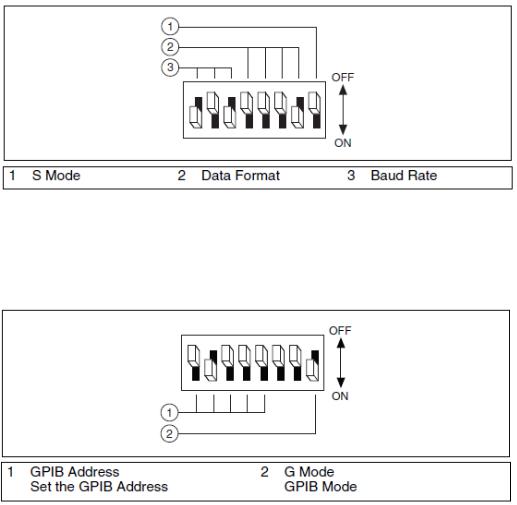
6. Управление ресурсами
Рисунок 6-8. Настройки последовательного порта для NI Instrument Simulator A
7.Для подключения через интерфейс GPIB установите переключатели симулятора приборов, как показано на рисунке 6-9. Для применения изменений выключите и снова включите питание симулятора приборов.
Рисунок 6-9. Настройки GPIB для NI Instrument Simulator A
8.Выберите тип коммуникаций в элементе управления VISA Resource Name.
При использовании последовательного подключения выберите ресурс (COM1 или COM2), к которому подключен последовательный кабель.
При использовании GPIB выберите VISA-псевдоним devsim. Вы присвоили GPIB-прибору VISA-псевдоним devsim в упражнении 1-2.
9.Запустите VI.
10.Изучите блок-диаграмму VI. Не сохраняйте изменения.
11.Закройте VI.
12.Вернитесь в NI Example Finder.
13.Дважды щелкните по строке NI Instrument Simulator Read Oscilloscope Waveform.vi, чтобы открыть следующий пример программы. Этот VI считывает одну выборку сигнала из симулятора приборов.
14.Выберите то же имя VISA Resource Name, что в пункте 8.
Основы LabVIEW 1. Упражнения |
127 |
ni.com |
6.Управление ресурсами
15.Запустите VI.
16.Выберите другую функцию Waveform.
17.Снова запустите VI.
18.Изучите блок-диаграмму VI.
Для ознакомления с функциональностью VI изучите блок-диаграмму, используя контекстную справку.
Щелкните дважды по Read Waveform VI.
Перейдите на блок-диаграмму Read Waveform VI.
Щелкните дважды по Write VI.
Перейдите на блок-диаграмму Write VI. Обратите внимание, что в ней используются функции VISA для связи с прибором.
19.Когда закончите ознакомление с блок-диаграммой, закройте все VI (без сохранения изменений) и NI Example Finder.
Часть B: NI Instrument Simulator B
Установка драйвера прибора
1.Выйдите из LabVIEW.
2.Перейдите в папку <Exercises>\LabVIEW Core 1\Instrument Driver. Эта папка содержит драйверы LabVIEW Plug and Play приборов для симулятора приборов.
3.Дважды щелкните по Zip-папке NI Instrument Simulator B для извлечения ее содержимого.
4.Извлеките содержимое в папку <Program Files>\National Instruments\LabVIEW 2009\instr.lib.
Изучение драйвера прибора
1.Запустите LabVIEW.
2.Откройте новый VI.
3.Перейдите на блок-диаграмму.
4.В палитре функций перейдите в категорию National Instruments Instrument Simulator.
5.Для ознакомления с функциями палитры воспользуйтесь контекстной справкой Context Help.
© National Instruments Corporation |
128 |
Основы LabVIEW 1. Упражнения |
6. Управление ресурсами
Использование примеров программ
1.Выберите пункт меню Help»Find Examples для запуска NI Example Finder.
2.Подтвердите режим просмотра по задачам (task).
3.Найдите в структуре задач раздел Hardware Input and
Output»Instrument Drivers»LabVIEW Plug and Play.
4.Дважды щелкните по строке National Instruments Instrument Simulator Acquire Single Measurement (DMM).vi, чтобы открыть пример программы. Этот VI считывает один результат измерения из Instrument Simulator.
5.Убедитесь, что на симуляторе NI Instrument Simulator включены светодиоды PWR и RDY. Этот VI может связываться с прибором через последовательный интерфейс или GPIB.
6.Выберите тип коммуникаций в элементе управления VISA Resource Name.
При использовании последовательного подключения выберите ресурс (COM1 или COM2), к которому подключен последовательный кабель.
При использовании интерфейса GPIB выберите VISA-псевдоним devsim. Вы присвоили GPIB-прибору VISA-псевдоним devsim в упражнении 1-2.
7.Запустите VI.
8.Изучите блок-диаграмму VI. Не сохраняйте изменения.
9.Закройте VI.
10.Вернитесь в NI Example Finder.
11.Щелкните дважды по строке National Instruments Instrument Simulator Acquire Waveform(Scope).vi, чтобы открыть следующий пример программы. Этот VI считывает одну выборку сигнала из симулятора приборов.
12.Выберите то же имя VISA Resource Name, что и в пункте 8.
13.Запустите VI.
14.Выберите другую функцию Waveform.
15.Снова запустите VI.
16.Изучите блок-диаграмму VI.
Основы LabVIEW 1. Упражнения |
129 |
ni.com |
6.Управление ресурсами
Для ознакомления с функциональностью VI изучите блок-диаграмму, используя контекстную справку.
Щелкните дважды по Read Waveform VI.
Перейдите на блок-диаграмму Read Waveform VI. Обратите внимание, что в ней используются функции VISA для связи с прибором.
17.Когда закончите упражнение, закройте VI (без сохранения изменений) и NI Example Finder.
Конец упражнения 6-4
© National Instruments Corporation |
130 |
Основы LabVIEW 1. Упражнения |
